この投稿の内容
WordPressのバックアッププラグイン「BackWPup」で、ネットワークエラーが発生した時の解決方法を2つご紹介します。
このページの目次
バックアッププラグイン「BackWPup」
BackWPupは、WordPressの記事や画像ファイル、テーマファイル、プラグイン、データベースなど丸ごとバックアップできるWordPressプラグインです。
WordPressサイトのデータが消えてしまった時や、あるいは、WordPressサイトのサーバー移転時などに使える便利なプラグイン。この投稿では、設定方法については省きます。
BackWPupでネットワークエラー発生
すでにジョブを登録して、管理画面でバックアップを実行、もしくはスケジュールを設定した自動バックアップが機能した状態であることを前提とします。
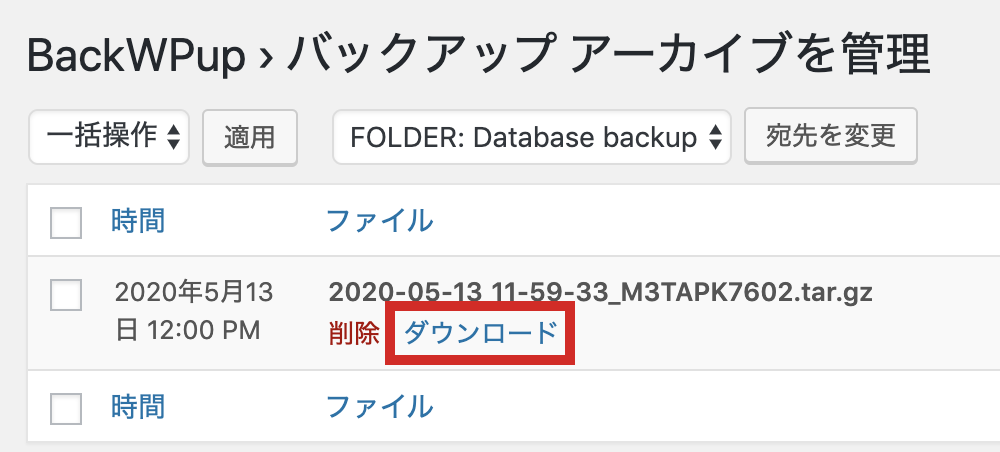
バックアップファイルをダウンロードしようとすると、「失敗 – ネットワークエラー」と表示され途中でストップしてしまいます。
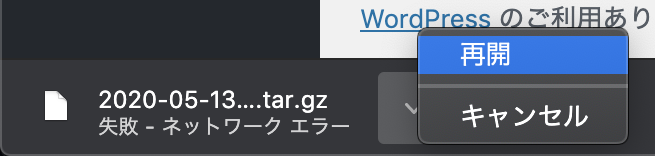
ネットワークエラーが発生しても「再開」でダウンロードの続きができると思いきや、ファイルサイズがやけに小さいです…。結局、正常にダウンロードできていません。

BackWPupのネットワークエラー解決方法
解決方法1:FTPソフトを使う
最も確実な解決方法は、管理画面上でダウンロードを実行しないことです。
FTPクライアントを使って、バックアップファイルの保存先フォルダからダウンロードします。保存先フォルダは、管理画面上から確認できます。
BackWPup > バックアップ

解決方法2:Firefoxを使う
どうしても管理画面からバックアップファイルをダウンロードしたい場合、ブラウザは Firefox を使ってください。
今回、Google Chrome と Safari でも試しましたが、どちらも正常にダウンロードできませんでした。SafariはChrome同様、途中でダウンロードがストップします。
私の環境下で確認した限りでは、Firefoxでダウンロードしたバックアップファイルは、FTPクライアントを使ってダウンロードしたファイルと全く同じものでした。
FTPクライアントを使った方が確実ではありますが、やむを得ず管理画面でバックアップファイルをダウンロードしたい場合は Firefox をご利用ください。
\ 同じカテゴリの投稿を見る /
